यदि आप किताबें पढ़ने में रुचि रखते हैं, तो संभवतः यह आपके पास है, आपके पास है, या आप रखना चाहते हैं एक किंडल ई-रीडर. जहाँ तक पढ़ने का सवाल है, डिजिटल पुस्तकों ने खेल को बदल दिया है, और अब आपको अपने दैनिक बैग या छुट्टियों के सूटकेस में वॉल्यूम दर वॉल्यूम ठूँसने की ज़रूरत नहीं है, जब आप बस इसका उपयोग कर सकते हैं एक ई-पुस्तक पाठक बजाय। दुर्भाग्य से, अमेज़ॅन के पास आपको अमेज़ॅन के अपने उपकरणों या ऐप्स के अलावा किसी अन्य चीज़ पर उन पुस्तकों को पढ़ने से रोकने के लिए डीआरएम (डिजिटल अधिकार प्रबंधन) है।
अंतर्वस्तु
- Amazon से अपनी किंडल किताबें कैसे डाउनलोड करें
- कैलिबर के साथ किंडल किताबों को पीडीएफ में कैसे बदलें
- Epubor के साथ किंडल पुस्तकों को पीडीएफ में कैसे परिवर्तित करें
उदारवादी
20 मिनट
अमेज़ॅन किंडल डिवाइस
अमेज़न खाता
एपुबोर अल्टीमेट
यह DRM अमेज़ॅन के स्वामित्व वाले AZW फ़ाइल प्रारूप का रूप लेता है, और इसका मतलब है कि किंडल बबल के बाहर किंडल किताबें पढ़ना असंभव है। शुक्र है, उस DRM को कुछ निःशुल्क और सशुल्क टूल के साथ हटाया जा सकता है, हालाँकि यह महत्वपूर्ण है कि उन पुस्तकों को किसी और के साथ साझा न करें, अन्यथा आप स्वयं को कॉपीराइट के उल्लंघन में पा सकते हैं।
डीआरएम को हटाना ताकि आप किंडल पुस्तकों को पीडीएफ में परिवर्तित कर सकें, थोड़ा मुश्किल है, लेकिन एक बार जब आप प्रक्रिया और सही प्रोग्राम जान लेते हैं, तो यह अपेक्षाकृत सरल और सामूहिक रूप से करना आसान हो जाता है। यहां अपनी किंडल पुस्तकों को पीडीएफ में बदलने का तरीका बताया गया है, ताकि आप केवल किंडल या किंडल ऐप ही नहीं, बल्कि किसी भी डिवाइस पर अपनी पसंदीदा किताबें पढ़ सकें।
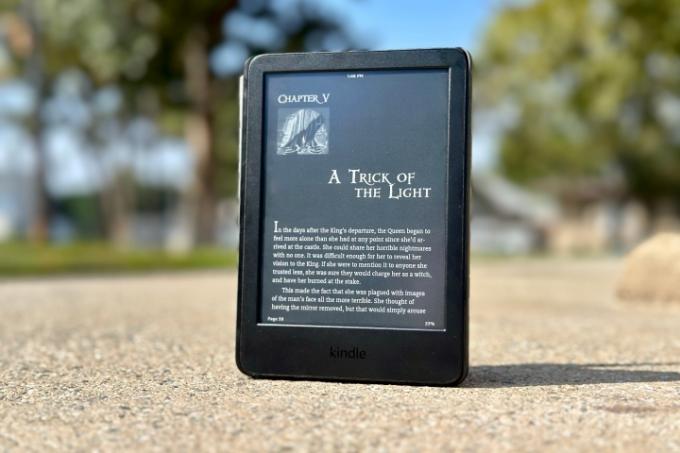
Amazon से अपनी किंडल किताबें कैसे डाउनलोड करें
इससे कोई फर्क नहीं पड़ता कि आप इसे कैसे परिवर्तित करते हैं, आपको सबसे पहले फ़ाइल की आवश्यकता होगी। अमेज़ॅन से अपनी पुस्तक की AZW फ़ाइल डाउनलोड करना आसान है, हालांकि DRM के कारण, ई-पुस्तक को किसी भी पीसी पर डाउनलोड नहीं किया जा सकता है। पाठकों के पास अपने अमेज़ॅन खाते से जुड़ा एक हार्डवेयर किंडल होना चाहिए। अन्यथा, आपको यह कहते हुए एक त्रुटि दिखाई देगी, "आपने ऐसी सामग्री का चयन किया है जो आपके किसी भी पंजीकृत डिवाइस के साथ संगत नहीं है।"
स्टेप 1: खुला अमेज़न की वेबसाइट, अपने नाम पर क्लिक करें और फिर चयन करें खाता एवं सूचियाँ ड्रॉप-डाउन मेनू पर.
चरण दो: चुनना अपनी सामग्री और डिवाइस प्रबंधित करें, उसके बाद चुनो पुस्तकें.

संबंधित
- सर्वोत्तम किंडल डील: शीर्ष मॉडलों पर भारी छूट मिलती है
- मैंने अपने किंडल को 1,800 डॉलर वाले एंड्रॉइड फ़ोन से क्यों बदला?
- क्या किंडल किताबें मुफ़्त हैं? बिना एक पैसा चुकाए अपने किंडल पर कैसे पढ़ें
चरण 3: चुने अधिक कार्रवाई लक्ष्य ई-पुस्तक के आगे बटन, और चयन करें यूएसबी के माध्यम से डाउनलोड करें और स्थानांतरित करें.
चरण 4: एक पॉप-अप विंडो आपसे पंजीकृत किंडल का चयन करने के लिए कहती है। एक चुनें और पीला चुनें डाउनलोड करना बटन।
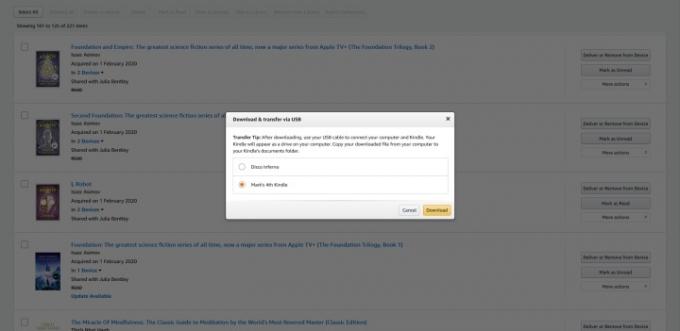
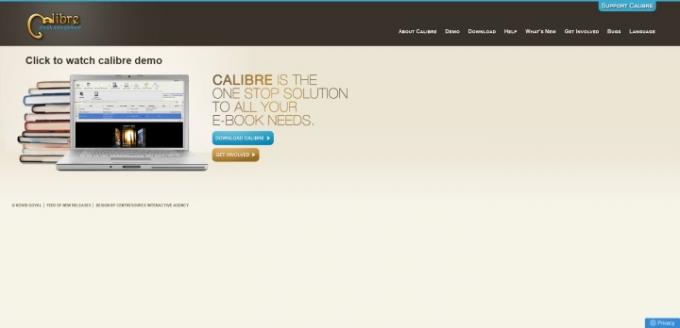
कैलिबर के साथ किंडल किताबों को पीडीएफ में कैसे बदलें
कैलिबर एक निःशुल्क ऐप है जो बड़ी मात्रा में डिजिटल मीडिया को परिवर्तित और संग्रहित करने में उत्कृष्ट है। इससे कोई फर्क नहीं पड़ता कि आप किस प्रकार की रीडिंग फ़ाइल के साथ काम कर रहे हैं, संभावना है कि कैलिबर इसे संभाल सकता है। जब तक इसमें डीआरएम न हो, यानी - तब चीजें थोड़ी मुश्किल हो जाती हैं।
शुक्र है, ऐसे समाधान हैं जिनका मतलब है कि आप अभी भी अपनी किंडल किताबों से डीआरएम हटाने और उन्हें पीडीएफ में बदलने के लिए कैलिबर का उपयोग कर सकते हैं। ओह, और सबसे अच्छा? यह पूरी तरह से मुफ़्त है.
स्टेप 1: अपनी किंडल ई-पुस्तकों से डीआरएम हटाने के लिए, आपको कैलिबर का पुराना संस्करण डाउनलोड करना होगा, संस्करण 4.23.0.
चरण दो: एक बार जब आप सॉफ़्टवेयर डाउनलोड और इंस्टॉल कर लेते हैं, तो आपको अपरेंटिस अल्फ का डीआरएम रिमूवल टूल भी डाउनलोड करना होगा। नवीनतम संस्करण के बजाय, आप चाहते हैं v6.8.1 डाउनलोड और इंस्टॉल करें, जो कैलिबर के संस्करण 4 के साथ काम करेगा।
चरण 3: बस पर क्लिक करें डीईडीआरएम_टूल्स ज़िपित फ़ोल्डर को अपने कंप्यूटर पर डाउनलोड करने के लिए, फिर राइट-क्लिक करके और चयन करके फ़ोल्डर को अनज़िप करें सब कुछ निकाल लो (या फिर भी आप आमतौर पर अपने कंप्यूटर पर फ़ोल्डर्स को अनज़िप करेंगे)। अंदर ज़िपित फ़ाइल वह है जिसका उपयोग आप प्लग-इन इंस्टॉल करने के लिए करेंगे।

अब जब आपको कैलिबर और प्लग-इन दोनों मिल गए हैं तो आपको DRM को हटाने के लिए प्लग-इन इंस्टॉल करना होगा। यहां बताया गया है कि आप इसे कैसे करते हैं.
स्टेप 1: कैलिबर खोलें, और चुनें पसंद शीर्ष-दाएँ कोने पर.
चरण दो: अब, चयन करें प्लग इन और तब फ़ाइल से प्लग-इन लोड करें.
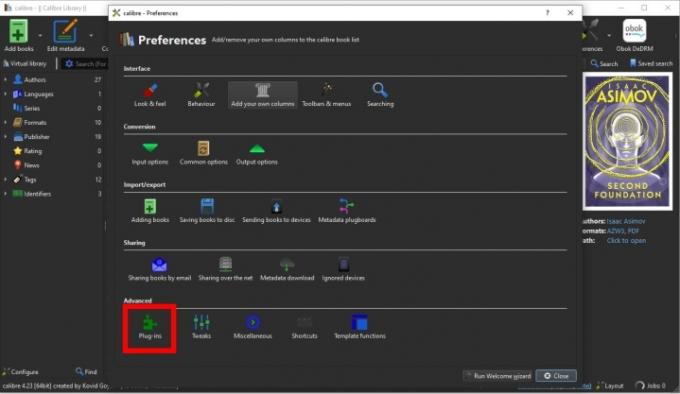
चरण 3: DeDRM ज़िपित फ़ाइल ढूंढें और चुनें।
यदि यह काम नहीं कर रहा है, तो याद रखें कि आपको डाउनलोड की गई पहली फ़ाइल को अनज़िप करना होगा और फिर ज़िप की गई फ़ाइल का उपयोग करना होगा अंदर वह मूल डाउनलोड.

चरण 4: चुनना हाँ और प्लग-इन इंस्टॉल हो जाएगा.
चरण 5: इस प्लग-इन की एक खासियत यह है कि इसे काम करने के लिए आपको एक किंडल सीरियल नंबर शामिल करना होगा। ऐसा करने के लिए, आपको प्लग-इन मेनू पर वापस जाना होगा प्राथमिकताएँ > प्लग-इन.
चरण 6: खोलें फाइल का प्रकार अनुभाग और DeDRM प्रविष्टि पर डबल-क्लिक करें।

चरण 7: चुनना ईइंक किंडल बुक्स.
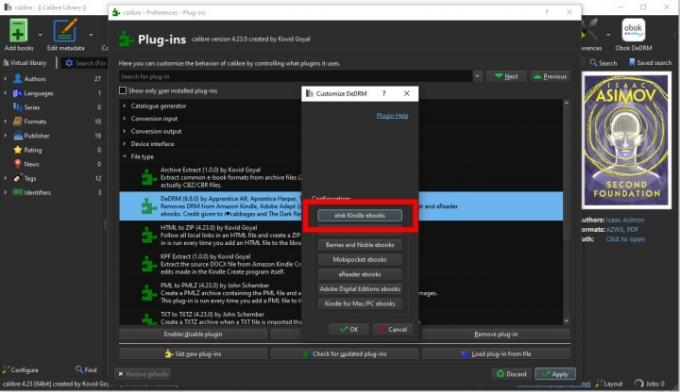
चरण 8: अब, आपको अपना किंडल सीरियल नंबर ढूंढना और दर्ज करना होगा। के लिए जाओ सेटिंग्स > सभी सेटिंग्स > डिवाइस विकल्प > डिवाइस जानकारी आपके किंडल पर. आपको अपने किंडल के बारे में सीरियल नंबर सहित जानकारी देखनी चाहिए।
यदि आप अनिश्चित हैं कि अपने किंडल का सीरियल नंबर कहां मिलेगा, तो "सीरियल लोकेशन" के साथ-साथ अपने किंडल मॉडल का त्वरित Google पता लगाएं, उदाहरण के लिए। "10वीं पीढ़ी पेपरव्हाइट," मदद करनी चाहिए।
चरण 9: कैलिबर में बिना किसी रिक्त स्थान के सीरियल नंबर दर्ज करें। यह केस-सेंसिटिव भी है, इसलिए यदि यह बड़े अक्षरों में है तो इसे बड़े अक्षरों में दर्ज करना सुनिश्चित करें, अन्यथा यह काम नहीं करेगा।
चरण 10: क्लिक बंद करना, तब ठीक, तब दबायें आवेदन करना.

आप अंततः कुछ पुस्तकों को वास्तव में रूपांतरित करने के लिए तैयार हैं। शुक्र है, यहाँ से यह बिल्कुल सीधा है।
स्टेप 1: चुनना पुस्तकें जोड़ें और आपको डाउनलोड की गई फ़ाइल मिल जाएगी। चुनना खुला और इसे कैलिबर में आयात किया जाएगा और डीआरएम हटा दिया जाएगा।
चरण दो: अपनी आयातित पुस्तक पर राइट-क्लिक करें और फिर पर जाएँ पुस्तकें परिवर्तित करें > व्यक्तिगत रूप से परिवर्तित करें.
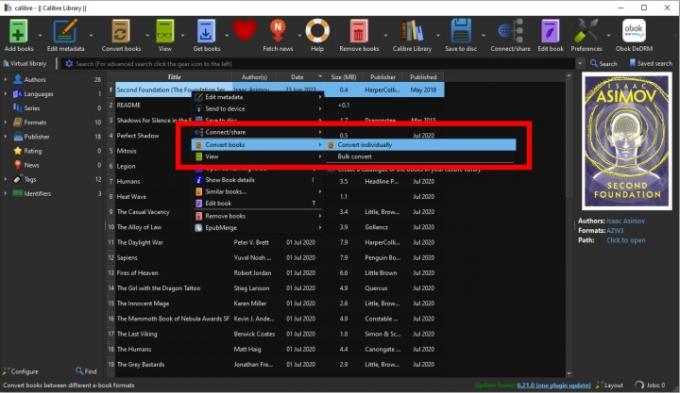
चरण 3: सुनिश्चित करें आउटपुट स्वरूप इसके लिए सेट है पीडीएफ और चुनें ठीक.
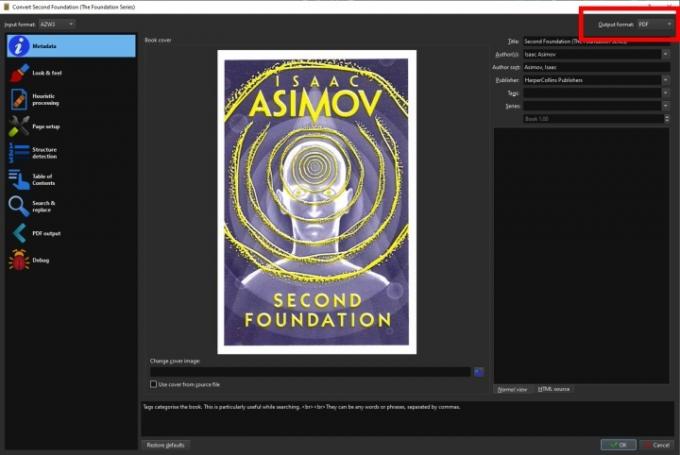
चरण 4: कैलिबर अब आपकी पुस्तक को परिवर्तित करना शुरू कर देगा। पर क्लिक करके आप इस पर नजर रख सकते हैं नौकरियां निचले दाएं कोने में बटन.
चरण 5: जब रूपांतरण पूरा हो जाए, तो चयन करें पथ: खोलने के लिए क्लिक करें अपनी परिवर्तित फ़ाइल वाले फ़ोल्डर को खोलने के लिए।

Epubor के साथ किंडल पुस्तकों को पीडीएफ में कैसे परिवर्तित करें
Epubor का दावा है कि वह Amazon की सभी किंडल ई-पुस्तकों से DRM से छुटकारा पाने में सक्षम है, और यह भी दावा करता है कि वह बूट करने के लिए Adobe, Sony, Kobo और Google ई-पुस्तकों से DRM को हटा सकता है। दुर्भाग्य से, यह एक निःशुल्क विकल्प नहीं है और एक वर्ष के लाइसेंस के लिए इसकी लागत $25 है। यह परीक्षण करने के लिए कि यह आपके लिए काम करता है या नहीं, 30-दिन का निःशुल्क परीक्षण है जिसका आप लाभ उठा सकते हैं, लेकिन केवल निःशुल्क परीक्षण संस्करण पुस्तक का 20% परिवर्तित करता है, जिसका अर्थ है कि यदि आप किसी पुस्तक के पांचवें भाग से अधिक पढ़ना चाहते हैं तो आपको पूर्ण संस्करण खरीदना होगा।
उपरोक्त कैलिबर की तुलना में एपुबोर का उपयोग करना बेहद आसान है, और यह उपयोग से पहले लाइसेंस शुल्क को उचित ठहराने में काफी मदद करता है। लेकिन हम अनुशंसा करते हैं कि आप इसका उपयोग तब करें जब आपके पास एक साथ बदलने के लिए बहुत सारी ई-पुस्तकें हों, जिससे यह सुनिश्चित हो सके कि आपको अपने पैसे का उचित मूल्य मिले।
स्टेप 1: से शुरू एपुबोर अल्टीमेट डाउनलोड कर रहा हूँ विंडोज़ या मैक के लिए. डाउनलोड हो जाने पर इसे इंस्टॉल करें और खोलें।
चरण दो: जैसा कि बताया गया है, पूर्ण संस्करण को अनलॉक करने के लिए आपको अपना पंजीकरण ईमेल और कोड दर्ज करना होगा। यदि आप अभी तक खरीदे बिना इसका परीक्षण करना चाहते हैं, तो बस लाल पर क्लिक करें एक्स कोड प्रविष्टि बॉक्स को बंद करने के लिए.

चरण 3: अपनी AZW फ़ाइल को Epubor में खींचकर या बड़े का चयन करके आयात करें जोड़ना प्रोग्राम के शीर्ष पर बटन.
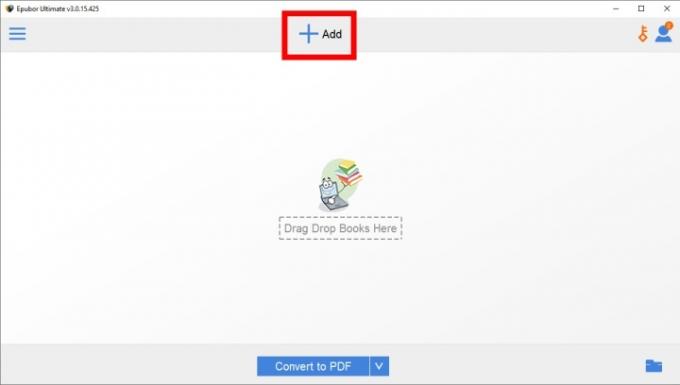
चरण 4: एक पॉपअप आपको बताएगा कि डीआरएम हटाया जा रहा है।
चरण 5: एक बार आयातित होने के बाद, प्रोग्राम के नीचे ड्रॉप-डाउन बटन चुनें और चुनें पीडीएफ.
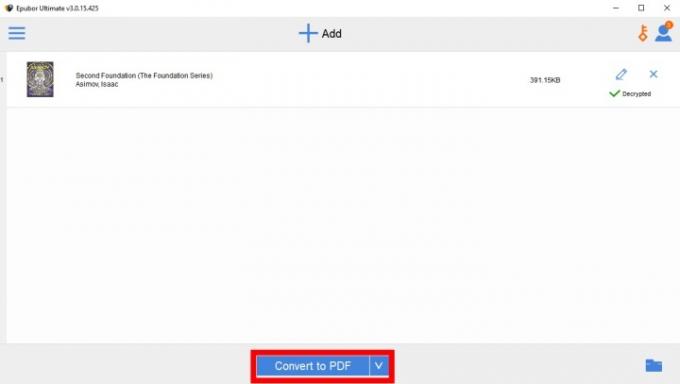
चरण 6: चुनना पीडीएफ में कनवर्ट करें. इसकी प्रोसेसिंग ख़त्म होने तक प्रतीक्षा करें.
चरण 7: अपनी परिवर्तित पीडीएफ ढूंढने के लिए, पुस्तक पर राइट-क्लिक करें और चुनें परिवर्तित फ़ाइल का अन्वेषण करें.
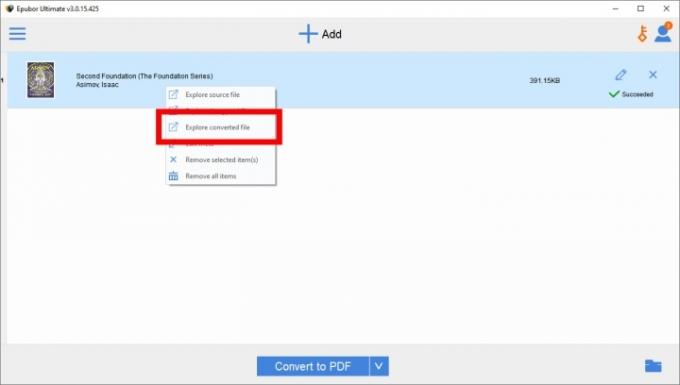
याद रखें कि आपको कभी भी DRM-मुक्त ई-बुक किसी और के साथ साझा नहीं करनी चाहिए, क्योंकि यह कॉपीराइट कानून का उल्लंघन है।
पढ़ने के लिए कुछ नया खोज रहे हैं? हमारे पास इसकी एक सूची है किंडल पर सर्वोत्तम निःशुल्क ई-पुस्तकें, साथ ही निःशुल्क ई-पुस्तकें खोजने का सर्वोत्तम तरीका अन्यत्र भी.
संपादकों की सिफ़ारिशें
- प्राइम डे 2023 पर किंडल की कीमत कितनी होगी? हमारी भविष्यवाणियाँ
- किंडल किताबें परिवार और दोस्तों के साथ कैसे साझा करें
- किंडल पेपरव्हाइट अब दो शानदार नए रंगों में आता है
- कैसे किंडल स्क्राइब चुपचाप 2022 का मेरा पसंदीदा गैजेट बन गया
- 2023 में सर्वश्रेष्ठ किंडल: यहां पढ़ने के लिए शीर्ष किंडल हैं




